So fügen Sie benutzerdefinierte Sperrbildschirm-Widgets zu Android hinzu
Viele Android-Benutzer fragen sich oft, wie sie ihrem Lockscreen Widgets hinzufügen können - das war eine Funktion in Android 4.0, wurde aber in Lollipop entfernt. Daher laden einige Benutzer Apps für Lockscreen-Apps von Drittanbietern herunter. Dies stellt ein erhebliches Sicherheitsrisiko für den Benutzer dar, da Lockscreen-Anwendungen mit 3rd-Party sehr instabil sind und ohne jegliches Hacken leicht deaktiviert werden können.
Der standardmäßige Android-Sperrbildschirm ist der sicherste, bietet jedoch nicht den ganzen Schnickschnack eines Sperrbildschirms für Dritte - daher werden wir ihn nach unserem Willen verbiegen!
In diesem Leitfaden zeige ich Ihnen, wie Sie dem Android-Android-Sperrbildschirm Widgets hinzufügen und Ihnen zeigen, wie Sie ganz einfach Ihre eigenen benutzerdefinierten Widgets erstellen können. Lass uns unsere Hände schmutzig machen!
Bedarf:
- Ein gerootetes Telefon (suche Appuals für Android root guides )
- Xposed Framework (siehe So gestalten Sie Android mit Xposed-Modulen vollständig )
- Sperrbildschirm- Widgets (Xposed-Modul)
- KWGT Kustom Widget Maker (Play Store App)
- Einige Bildbearbeitungsfähigkeiten (PhotoShop, GIMP, etc.)
Das Telefon betriebsbereit machen
Zuerst müssen Sie Xposed Framework installieren. Der Link in den Anforderungen führt Sie zu einem Leitfaden für die Installation von Xposed mit Magisk Manager (systemless root), aber die Schritte können je nach Gerät variieren. Suchen Sie also nach einem Xposed Framework-Handbuch für Ihr Gerät, wenn Sie sich nicht sicher sind.
Wenn Sie Xposed ausgeführt haben, durchsuchen Sie die Module nach Lock Screen Widgets oder laden Sie das Modul direkt über den obigen Link herunter und speichern Sie es auf Ihrem Telefon. Aktivieren Sie es und starten Sie Ihr Telefon neu.
Installieren Sie KWGT im Play Store und starten Sie es. KWGT ist ein benutzerdefinierter Widget-Maker, der auf Ihrem Android-Telefon läuft. Er bietet viele einfach zu bedienende Ressourcen und Funktionen zum Erstellen von Widgets mit einer Art Drag-and-Drop-Oberfläche.
Gehen Sie in KWGT zum Menü Einstellungen. Ändern Sie sie nach Ihren Wünschen, aber am wichtigsten ist, dass Sie den Preferred Music Player ändern möchten - ich persönlich verwende Spotify und wird später in diesem Handbuch String-Code für die Anzeige von Albumcover von Spotify bereitstellen.
Jetzt werde ich Sie durch die Erstellung eines Musik-Controllers für Ihren Lockscreen führen. Es enthält Albumcover, Künstler, Liedtitel und die Schaltflächen Weiter / Zurück / Wiedergabe / Pause. Siehe Screenshot meines eigenen benutzerdefinierten Lockscreen-Widgets, das mit KWGT erstellt wurde.
Starten Sie Xposed und öffnen Sie das Lock Screen Widgets-Modul
Dies liegt ganz bei Ihnen. Wenn Sie jedoch ein Widget mit Sperrbildschirm wünschen, das den gesamten Bildschirm einnimmt, aktivieren Sie die folgenden Kontrollkästchen: Uhrzeit ausblenden, Datum ausblenden, Besitzer ausblenden, Nächsten Alarm nie anzeigen, Statusleiste ausblenden, Widgets aktualisieren. Drücken Sie Übernehmen.
Drücken Sie nun das grüne + Symbol in der unteren rechten Ecke, um ein neues Widget zu erstellen. Blättern Sie im Menü "Widget auswählen" nach unten, bis Sie die Liste der KWGT-Widgetgrößen sehen, und wählen Sie KWGT 4 × 4 (es wird der gesamte Bildschirm verwendet, Sie können jedoch eine andere Größe wählen, wenn Sie von diesem Handbuch abweichen möchten) .
Jetzt unten in der App "Lock Screen Widgets" sehen Sie eine graue Box, die sagt, klicken Sie auf Setup oder lange drücken, um die Größe zu ändern - das ist, was KWGT-Widgets immer so erscheinen, wie Sie sie zuvor angepasst haben. Mach weiter und drück es. Sie gelangen zum Widget-Konfigurationsmenü. Sie werden die gleiche graue Box sehen, aber drücken Sie sie nicht hier.
Ändern Sie unter Größe und Schweregrad die Breite auf Übergeordnete und Höhe auf Min. Höhe. Dann scrollen Sie nach unten und aktivieren Sie das Widget Anklickbar machen. Drücken Sie abschließend das grüne Häkchen.
Schalten Sie nun den Bildschirm Ihres Telefons aus und wieder ein, um den Sperrbildschirm zu aktivieren. Sie sollten die gleiche graue Box mit Klicken Sie auf Setup oder Lange drücken, um die Größe auf Ihrem Lockscreen jetzt sehen, also gehen Sie voran und drücken Sie dann und entsperren Sie Ihren Bildschirm. Sobald Sie Ihren Bildschirm entsperren, öffnet sich die KWGT-App zum Anpassen des Widgets.
Jetzt nur zum Spaß, werde ich das Appuals-Logo als Basis für unser Widget-Artwork zur Verfügung stellen, aber im Idealfall haben Sie Ihr eigenes Artwork - Sie können Grafiken in Software wie PhotoShop oder GIMP erstellen, denken Sie daran, als .PNG für Transparenz zu speichern.
Als zusätzliche Anmerkung können Sie Ihre eigene benutzerdefinierte Schrift in KWGT verwenden. Platzieren Sie einfach TTF-Schriftarten in / kustom / fonts / auf dem Telefonspeicher. Für Artwork können Sie es überall auf Ihrem Telefon platzieren, zum Beispiel / Pictures / Kustom_Art / auf Ihrer SD-Karte, wenn Sie möchten .
PRO TIPP: Wenn das Problem bei Ihrem Computer oder Laptop / Notebook auftritt, sollten Sie versuchen, die Reimage Plus Software zu verwenden, die die Repositories durchsuchen und beschädigte und fehlende Dateien ersetzen kann. Dies funktioniert in den meisten Fällen, in denen das Problem aufgrund einer Systembeschädigung auftritt. Sie können Reimage Plus herunterladen, indem Sie hier klickenIn der KWGT-App werden zwei Widgetelemente (Elemente) automatisch hinzugefügt, zwei separate Textelemente für Uhrzeit + Datum. Sie könnten sie löschen, aber lassen Sie uns fortfahren und sie für unseren Zweck bearbeiten. Drücken Sie den ersten Text und es öffnet sich das Menü für die Elementkonfiguration.
Drücken Sie den ersten Menüpunkt ( az Text ) und es öffnet sich ein Formeleditor. Gehe zu " mi", die die meisten Formeln zum Anzeigen von Informationen über deine aktuelle Musik enthält.
Ändern Sie die Formel in die Option für Aktueller Künstler, gehen Sie zurück zum Menü Elementkonfiguration und bearbeiten Sie das Aussehen des Textes nach Ihren Wünschen. Sie können Schriftart, -größe und -position ändern und sogar ein Bild als Textur verwenden.
Wiederholen Sie diesen Vorgang für das zweite Textelement im KWGT-Hauptbildschirm, aber ändern Sie dieses Mal unter mi in den Formeloptionen in Aktueller Titel.
PS: Wenn Sie Musik spielen, während Sie dieses Widget anpassen, wird es sich selbst aktualisieren, wenn Sie mit den Einstellungen spielen. So können Sie das Aussehen des Widgets mit verschiedenen Titellängen anzeigen, um zu sehen, ob Ihre Schriftgröße den Bildschirm überschreitet Breite, wenn der Titel zu lang ist usw.
Sie können auch den Hintergrund des Vorschaufensters in KWGT ändern und als Hintergrundbild oder als Volltonfarbe festlegen.
Jetzt fügen wir etwas Artwork hinzu. Drücken Sie oben rechts in KWGT auf das Symbol +, wählen Sie Bild und drücken Sie dann im Menü Elemente auf das neue Bild. Drücken Sie neben Bitmap auf Bild auswählen, um Ihre Galerie zu starten.
Ich gehe mit dem Appuals-Logo, aber Sie können hinzufügen, was Sie wollen. Sie können die Größe ändern und nach Ihren Wünschen positionieren.
Jetzt arbeitet KWGT wie Ebenen in PhotoShop - auf dem Hauptbildschirm können Sie Ebenen vor oder hinter einander ziehen. Hier können Sie sehen, dass ich den Text unter dem Bild platziert habe, sodass der Text über dem Bild erscheint.
Jetzt fügen wir Albumcover hinzu - die Formel zum Aktualisieren von Albumcover aus Spotify ist in KWGT nicht enthalten, also stelle ich sie hier zur Verfügung - allerdings können Sie auch die normale Album-Art-Formel in KWGT verwenden, wenn Sie einen Stock-Media-Player verwenden Google Play Musik
$ if (mi (state) = playing & mi (Paket) = com.spotify.music, mi (cover)) $
Fügen Sie also ein neues Shape-Element hinzu. Sie können die Form ändern, wenn Sie möchten, aber jede Form außer dem Quadrat schneidet das Albumbild ab.
Wechseln Sie nun zur Registerkarte FX, und ändern Sie die Textur in Bitmap. Aktivieren Sie das Kontrollkästchen neben Bitmap - Bild auswählen, und drücken Sie dann auf das Rechnersymbol in der oberen rechten Ecke. Dadurch können Sie eine Formel als Textur für die Form hinzufügen, und Sie fügen die oben angegebene Spotify-Formel hinzu, oder wählen Sie Aktuelles Cover-Bild auf der Registerkarte mi, wenn Sie einen Stock-Media-Player verwenden.
Schließlich fügen wir unsere Schaltflächen hinzu, um die Musik zu steuern. Gehen Sie voran und fügen Sie drei neue Formen hinzu - 2 Dreiecke und ein Quadrat. Oder Sie können Ihre eigenen Grafiken hinzufügen, wenn Sie Ihre eigenen Schaltflächen entworfen haben. Bearbeiten Sie ihr Aussehen nach Ihren Wünschen, aber gehen Sie auf die Touch- Registerkarte für jeden einzeln. Drücken Sie auf das + -Symbol in der oberen rechten Ecke von KWGT und stellen Sie die Touch-Aktionen auf Music Controls> Wiedergabe / Pause, Weiter und Zurück.
Gehen Sie weiter und passen Sie alles an, was Sie wollen, oder fangen Sie ganz von vorne an, jetzt, wo Sie eine grundlegende Idee davon haben, was zu tun ist. Aber sehen wir zuerst, wie unser Widget auf dem Android-Sperrbildschirm aussieht!
PRO TIPP: Wenn das Problem bei Ihrem Computer oder Laptop / Notebook auftritt, sollten Sie versuchen, die Reimage Plus Software zu verwenden, die die Repositories durchsuchen und beschädigte und fehlende Dateien ersetzen kann. Dies funktioniert in den meisten Fällen, in denen das Problem aufgrund einer Systembeschädigung auftritt. Sie können Reimage Plus herunterladen, indem Sie hier klicken
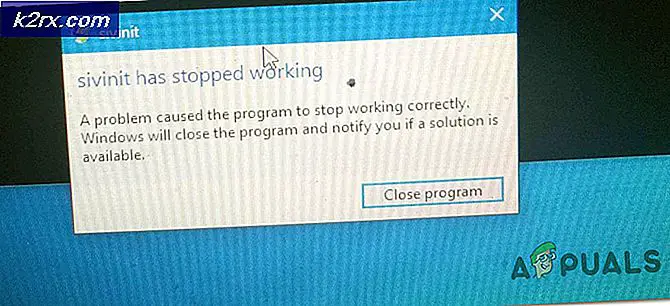


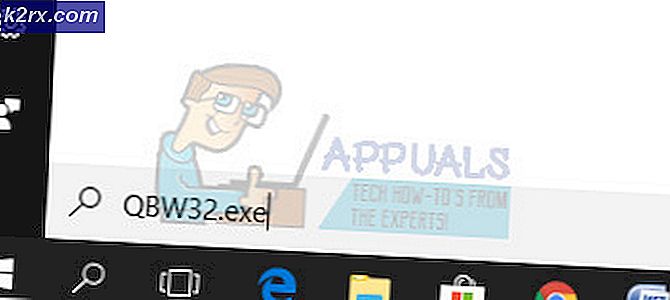


![Fix: Deine Netzwerkeinstellungen blockieren den Party-Chat [0x89231906]](http://k2rx.com/img/how-tos/381/fix-your-network-settings-are-blocking-party-chat.jpg)
